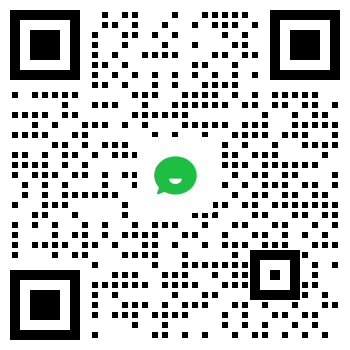在视频创作和编辑过程中,我们经常会遇到需要去除视频上文字水印的情况,无论是为了素材二次创作还是提升视频观感。本文精选了 4 款免费实用的视频去水印工具,从多个维度进行详细测评,助你轻松解决水印问题。
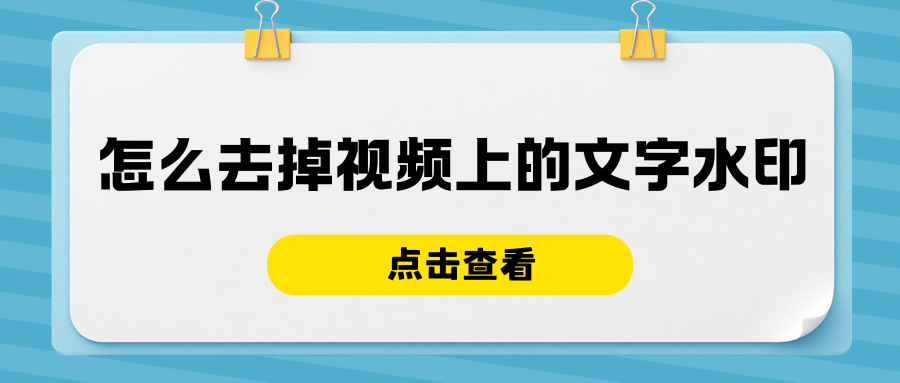
一、水印云:AI 驱动的高效去水印专家
易用程度:★★★★★
水印云是一款专注于多媒体内容处理的跨平台工具,水印云操作界面简洁直观,AI 智能识别功能大幅降低了操作难度,即使是新手用户也能快速上手。不过免费版存在功能限制,复杂水印可能需要手动调整选区。
优势亮点
AI 智能识别:自动定位动态和静态水印,单帧修复耗时仅 0.3 秒,处理效率高
批量处理能力:VIP 会员可同时处理 10 个视频,速度是传统工具的 3 倍,特别适合自媒体矩阵运营
画质增强:集成 AI 画质增强模块,去水印的同时可修复模糊、提升分辨率,画质损失控制在 5% 以内
多平台支持:覆盖主流操作系统,网页版和移动端均可使用,VIP 权益支持跨端同步
数据安全:用户数据通过 TLS 1.3 协议加密传输,云端文件存储周期为 72 小时,本地缓存 24 小时后自动清除
推荐理由
水印云特别适合需要高效处理水印的自媒体人和电商运营者。其 AI 驱动的处理技术不仅去除水印效果出色,还能保持视频画质。虽然免费版有次数限制,但对于个人低频使用完全足够,付费会员性价比高,适合有批量处理需求的用户。
去文字水印操作步骤
1、打开水印云软件,点击 "视频去水印" 功能,上传需要处理的视频文件
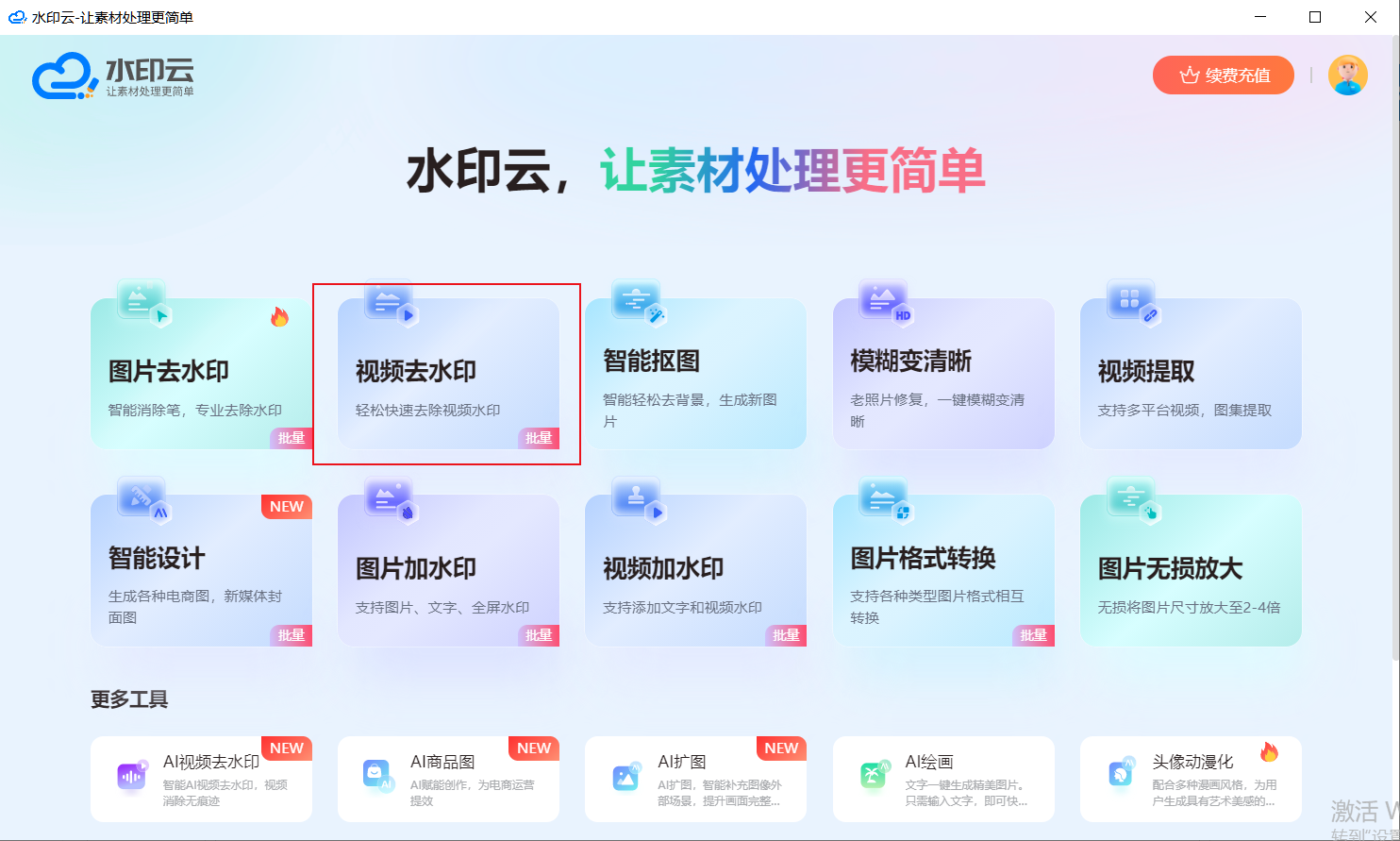
2、点击“新建去水印区域”,框选想要去掉的文字水印区域,并设置去水印生效范围,完成后点击 "开始处理" 按钮
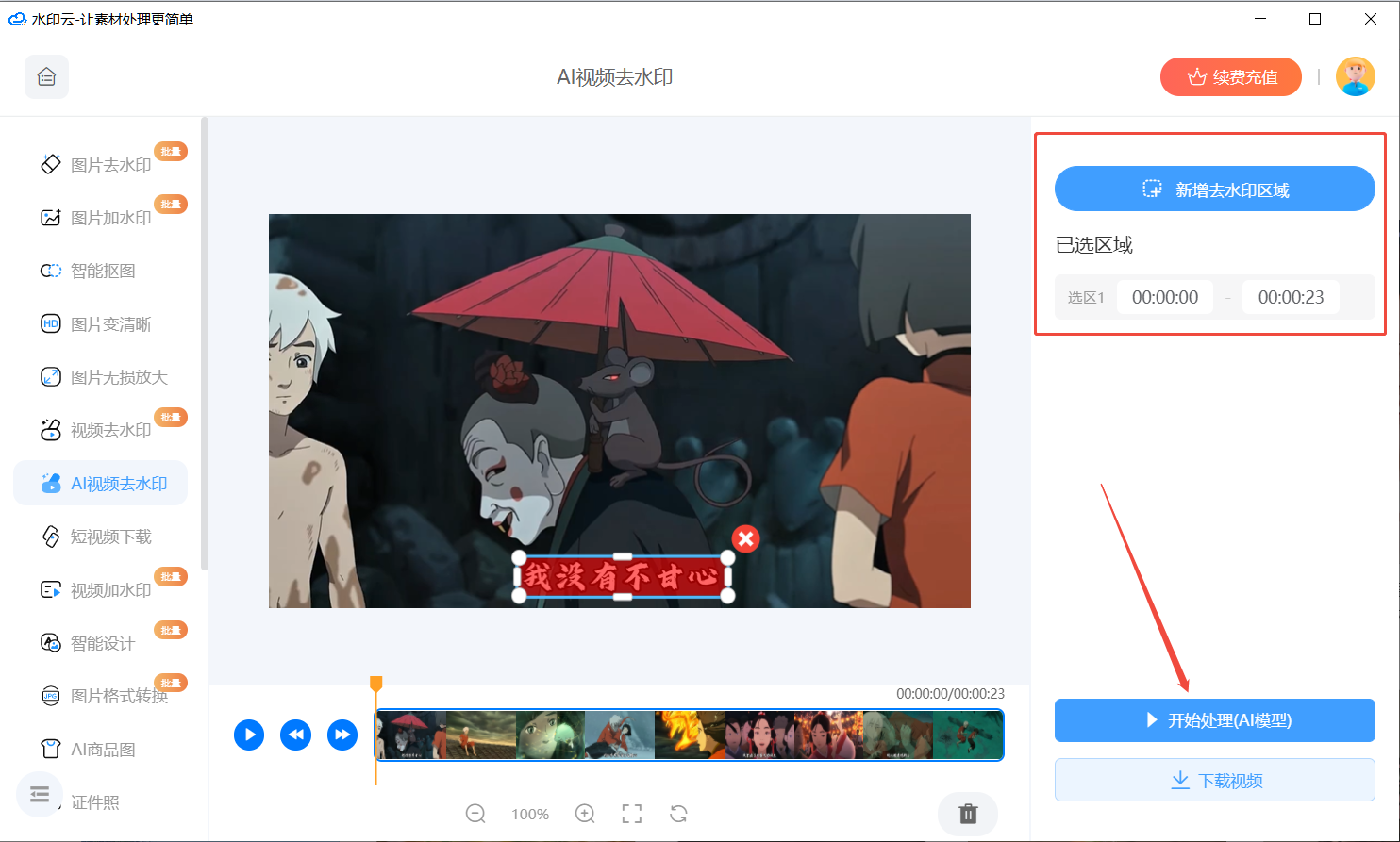
3、等待处理完成(根据视频长度耗时不同),预览效果,满意后点击 "导出",即可获得无水印高清视频
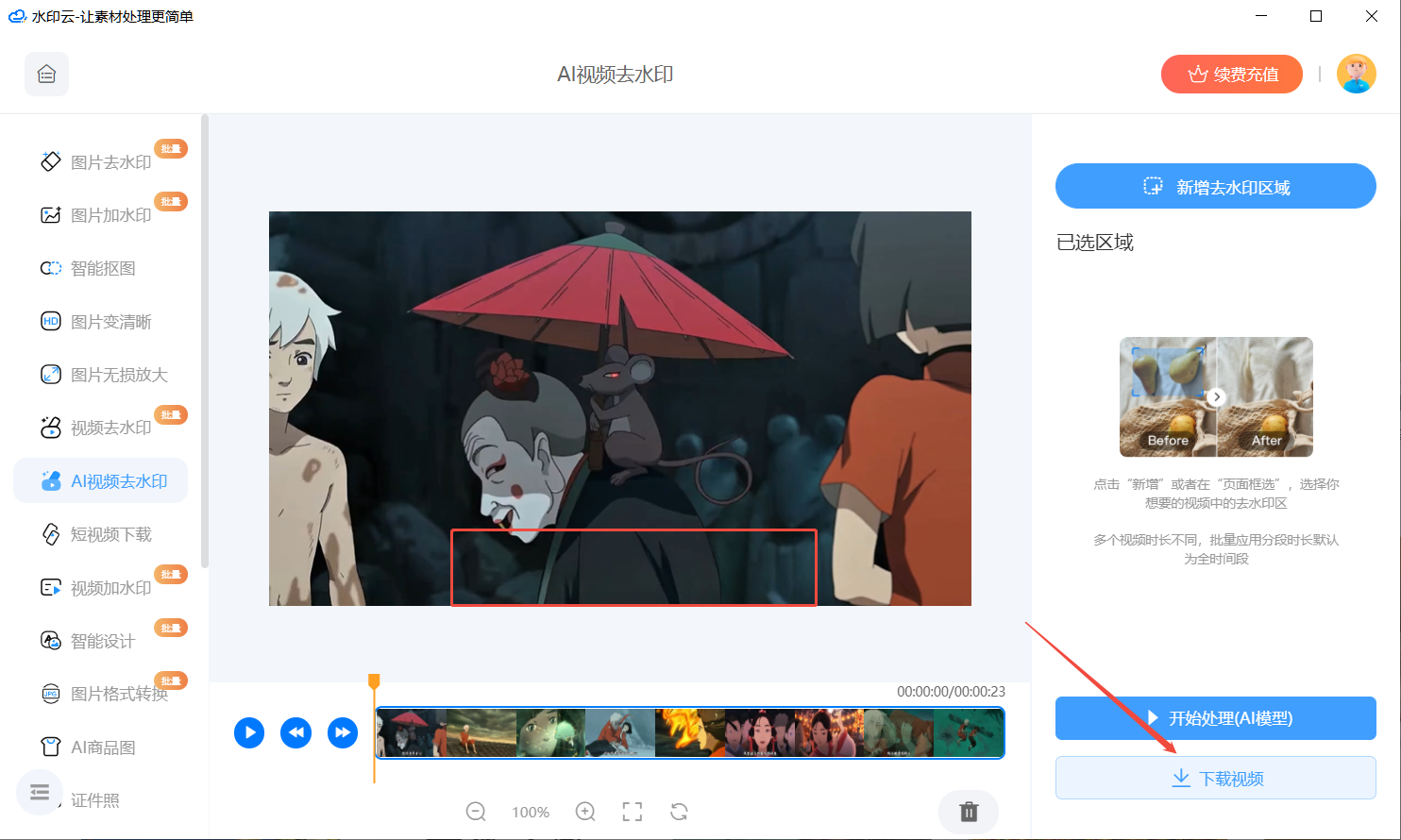
二、DaVinci Resolve:专业级视频编辑去水印方案
易用程度:★★★☆☆
DaVinci Resolve 是一款专业级的视频编辑软件,以其强大的调色功能闻名,同时提供全面的视频编辑、音频处理和视觉效果功能。免费版已包含丰富的专业功能,足以满足大多数用户的视频处理需求,包括水印去除功能,界面复杂,功能丰富但操作相对复杂,更适合有一定视频编辑经验的用户。对于新手来说需要一定的学习时间。
优势亮点
专业级去水印工具:提供物体移除工具和遮罩功能,可精确去除各种水印
运动跟踪:支持动态水印跟踪,能自适应混合周围像素信息
无功能限制:免费版即可使用全部去水印功能,无导出水印或次数限制
全面编辑功能:去水印的同时可进行专业调色、剪辑和音频处理
高质量输出:支持多种视频格式和高分辨率导出,画质损失小
推荐理由
DaVinci Resolve 适合需要专业视频编辑的用户,尤其是当去水印只是整个视频制作流程的一部分时。它的优势在于不仅能去除水印,还能完成从剪辑、调色到特效的全流程制作,无需切换软件,保持工作流的连贯性。
去文字水印操作步骤
1、打开DaVinci Resolve软件并创建新项目,右键点击媒体池,选择 "导入媒体",添加带水印的视频
2、将视频拖到时间轴,切换到 "调色" 页面,使用 Alt+S 热键添加新节点,点击形状工具,选择合适的形状覆盖水印
从效果库中选择 "物体移除" 工具,应用到创建的节点上,点击 "场景分析"
3、等待系统处理,向下滚动设置列表,选择 "构建清洁板" 优化效果
4、完成后切换到 "交付" 页面,选择输出格式和参数,点击 "开始渲染" 导出处理后的视频
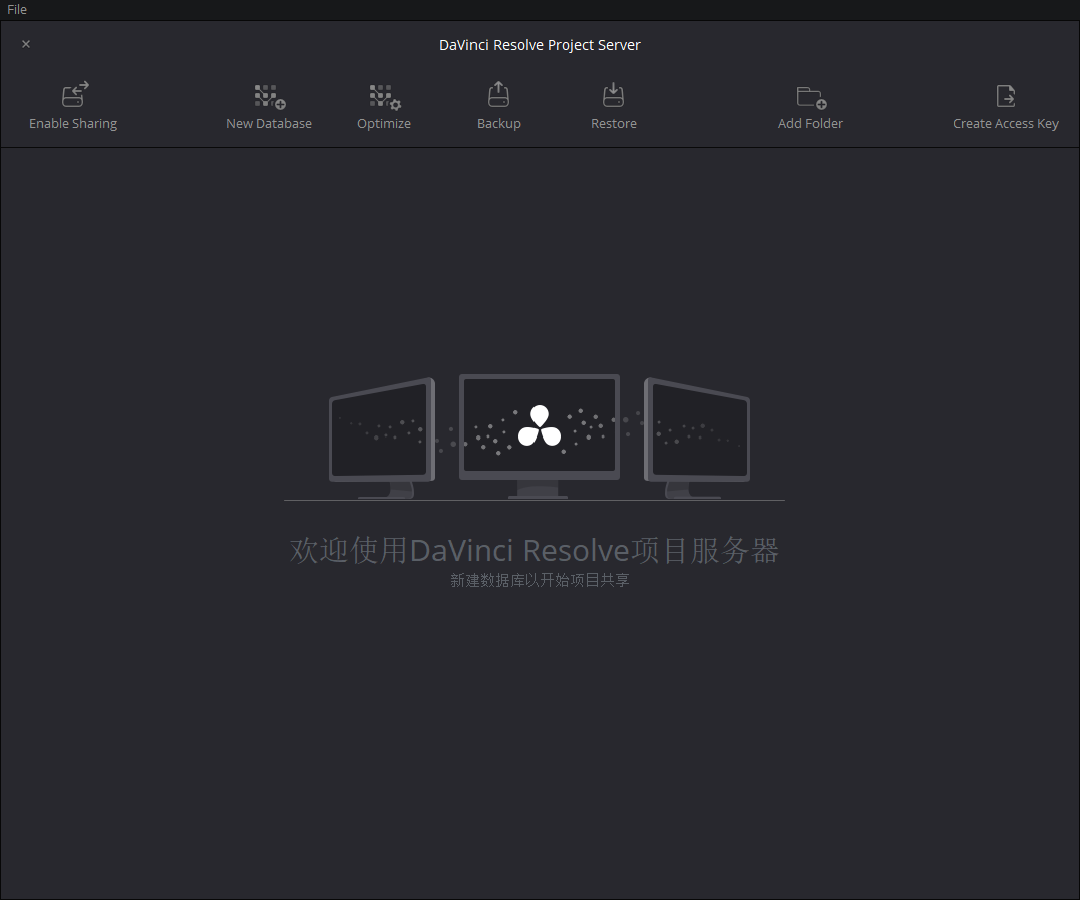
三、剪映:全民适用的智能水印去除工具
易用程度:★★★★★
剪映(CapCut)是字节跳动推出的一款功能全面的视频编辑工具,支持手机和电脑多平台使用。剪映以其直观的界面设计和智能化功能著称,去水印操作简单易懂,无论是手机端还是电脑端都极易上手,适合所有水平的用户,特别是视频编辑新手。
优势亮点
智能水印识别:采用 YOLOv5 改进模型,水印识别准确率达 98.7%
一键去除功能:2025 年新增的 "智能擦除" 功能可 3 秒消除短视频水印,画质保留 98%
双平台支持:手机版和电脑版操作略有差异但功能一致,满足不同场景需求
多种去水印方案:提供自动识别和手动擦除两种方式,应对不同水印情况
高清处理:支持 4K@60fps 导出,画质损失可降低至 1.3%
免费无限制:核心去水印功能完全免费,无次数限制
推荐理由
剪映是普通用户去除视频水印的理想选择,尤其是社交媒体内容创作者。其智能水印识别技术让操作变得异常简单,即使是新手也能快速掌握。2025 年的最新版本进一步优化了去水印算法,处理效果和效率都有显著提升,而且完全免费使用。
去文字水印操作步骤(电脑版)
1、打开剪映电脑版,点击 "导入" 选择并添加视频文件
2、将视频拖入时间轴,点击顶部 "工具" 菜单,选择 "去水印" 功能,勾选自动识别的水印区域,或使用 "手动擦除" 工具框选文字水印,点击 "应用" 按钮进行处理
3、处理完成后点击右上角 "导出",设置参数后导出视频
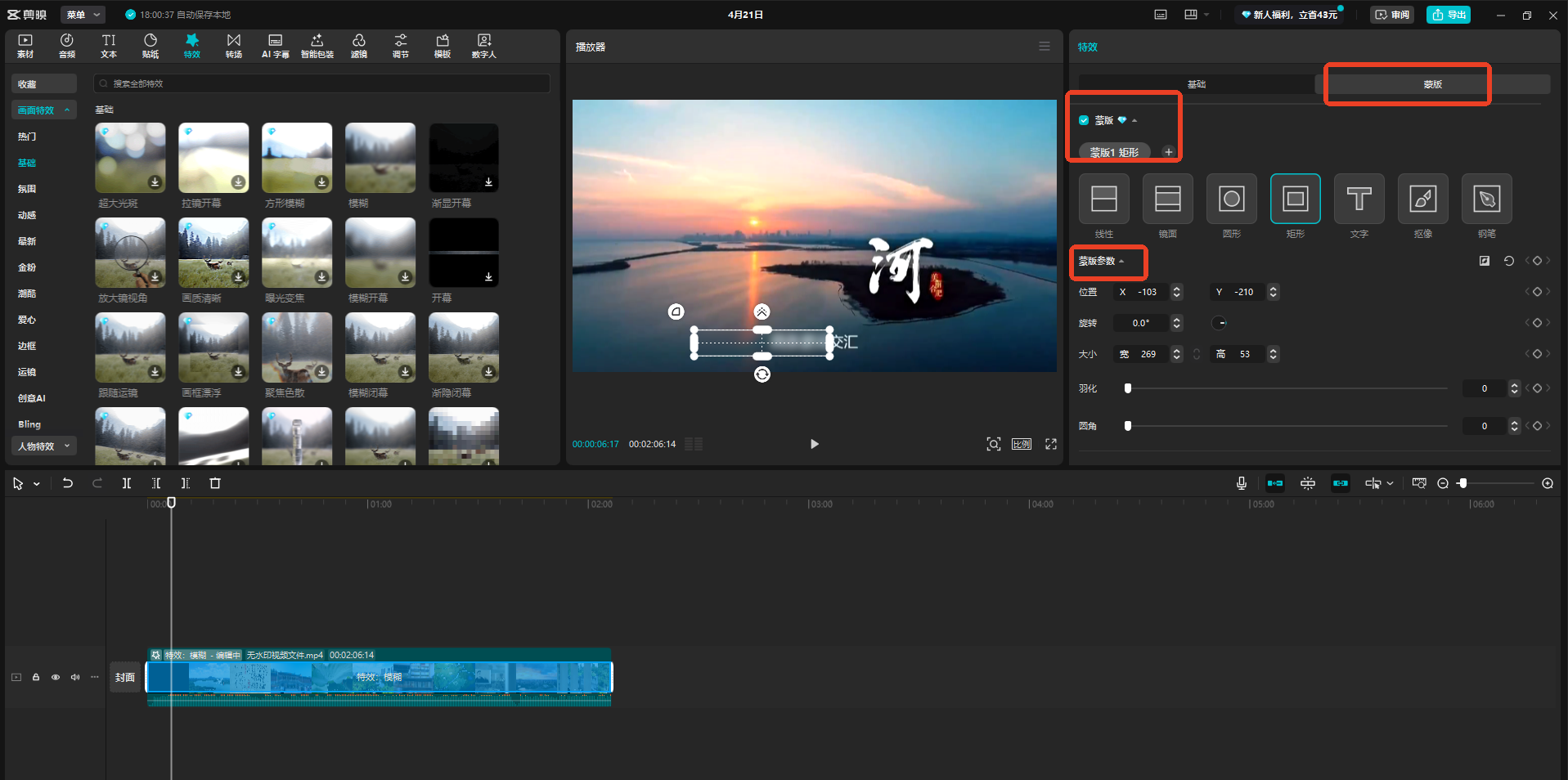
四、iMovie:苹果生态的简易去水印工具
易用程度:★★★★☆
iMovie 是苹果设备自带的视频编辑软件,免费预装在所有 Mac、iPhone 和 iPad 上,iMovie 界面简洁直观,操作逻辑清晰,专为普通用户设计,苹果用户可以快速上手。虽然不是专门的去水印工具,但通过其基本编辑功能也能实现水印去除,适合苹果生态用户进行简单的视频处理。
优势亮点
免费预装:所有苹果设备免费自带,无需额外下载安装
生态整合:完美适配苹果设备,支持 iCloud 同步编辑项目
操作简单:基础去水印方法容易掌握,适合新手
无水印导出:处理后的视频导出无任何水印或标识
轻量高效:对设备性能要求不高,运行流畅
推荐理由
iMovie 特别适合苹果生态用户进行简单的视频水印去除。作为系统自带软件,它无需额外下载安装,对于偶尔需要去除水印且对效果要求不高的用户非常实用。虽然功能相对基础,但操作简单,完全免费,没有任何隐藏收费或功能限制。
去文字水印操作步骤(模糊法)
1、打开 iMovie 并导入视频,添加到时间轴,从顶部菜单选择 "视频效果" 选项卡
2、找到并选择 "模糊" 效果,将其拖动到时间轴的视频剪辑上,调整模糊效果的参数,包括强度和范围,精确调整模糊区域,使其完全覆盖文字水印
3、预览效果,根据需要微调参数,完成后导出视频
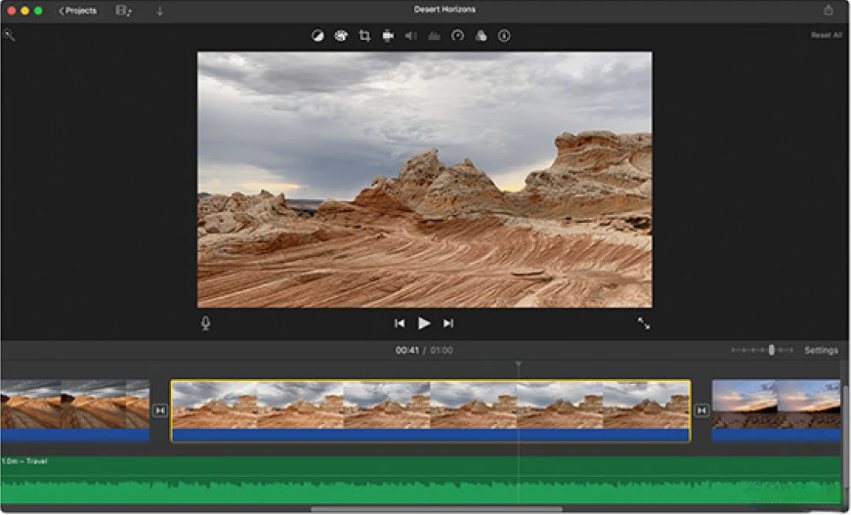
工具选择指南
新手用户和自媒体创作者:优先选择剪映,操作简单效果好
苹果生态用户:iMovie 是便捷的免费选择,适合简单水印处理
有批量处理需求:水印云的 AI 批量处理功能更高效
专业视频制作:DaVinci Resolve 提供最全面的专业编辑功能
移动端快速处理:剪映手机版或水印云 APP 更方便
追求最高画质:DaVinci Resolve 或剪映的高清模式
选择合适的工具,合法合规地处理视频水印,既能提升视频质量,又能避免法律风险。根据你的设备条件、技术水平和实际需求,从这四款优秀工具中选择最适合自己的方案吧!